Com a Geração de IA, você pode criar cenas mais rapidamente.
Clique no ícone “Geração de IA” no canto superior esquerdo do editor e selecione um recurso no painel à direita.
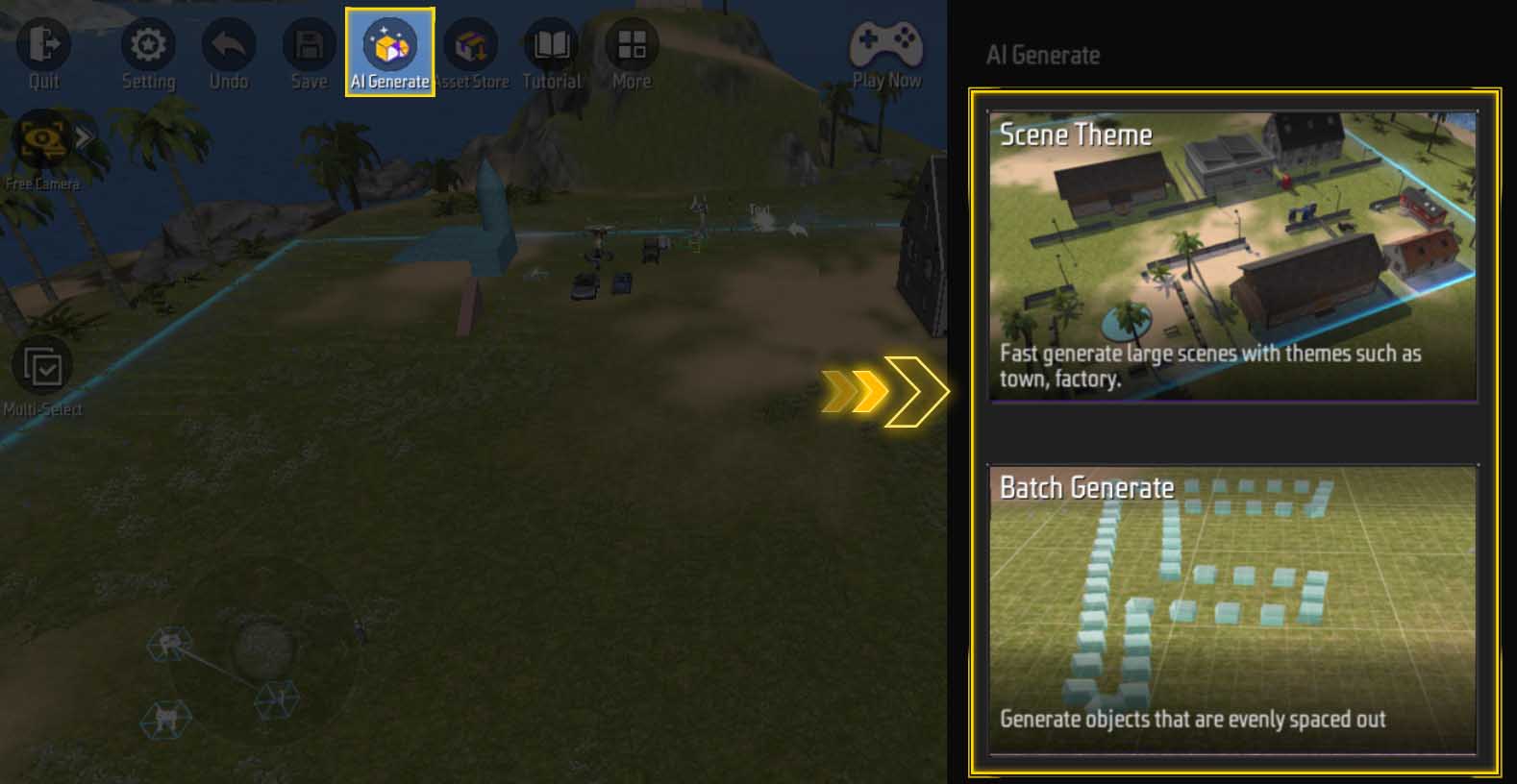
Tema da Cena
O recurso Tema de Cena permite que a IA gere rapidamente uma cena no estilo que você especificar. Você pode escolher o estilo da cena ou simplesmente especificar quais objetos usar para gerá-la.
Clique no bloco “Tema da cena”:
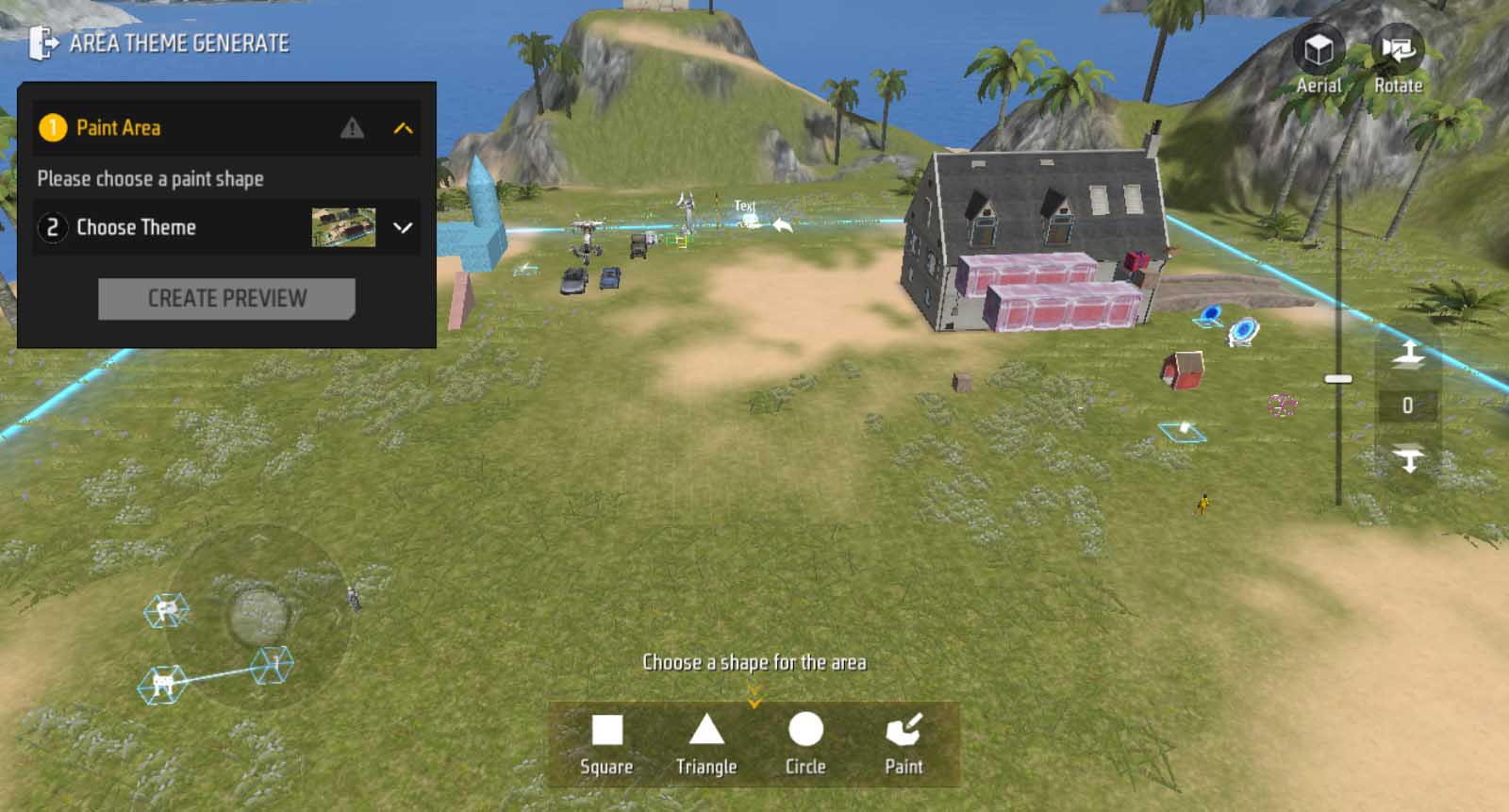
Você precisa especificar a área da cena onde deseja que a IA gere conteúdo.
Desenho de Área
Primeiro, clique na opção “Desenho de área” no canto superior esquerdo.
Em seguida, selecione uma das quatro formas de desenho no painel abaixo e arraste-a na tela para desenhar uma área (se estiver usando a opção de desenho, você precisará desenhar uma forma fechada).
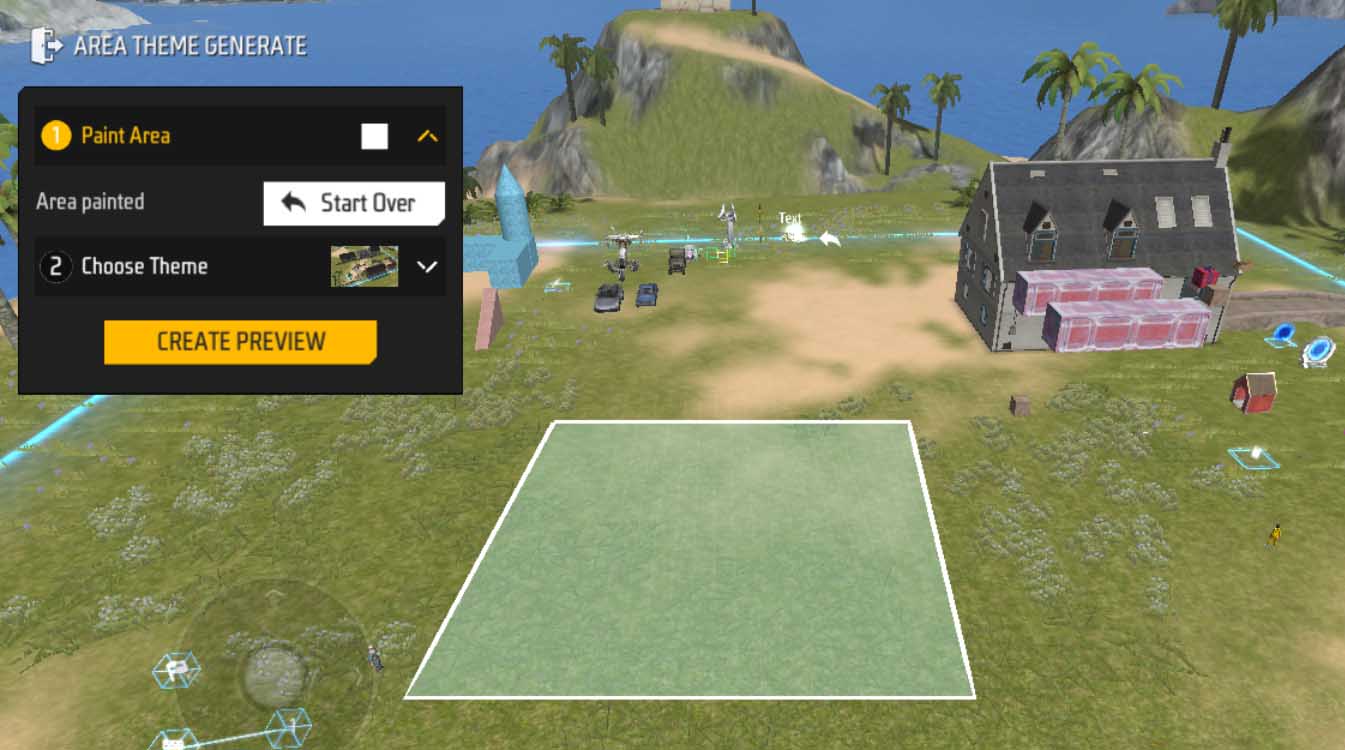
Selecione o tema
O tema determina quais objetos a IA usará para gerar a cena.
Você pode selecionar entre temas oficiais e temas personalizados depois de clicar no título “Selecionar tema”.
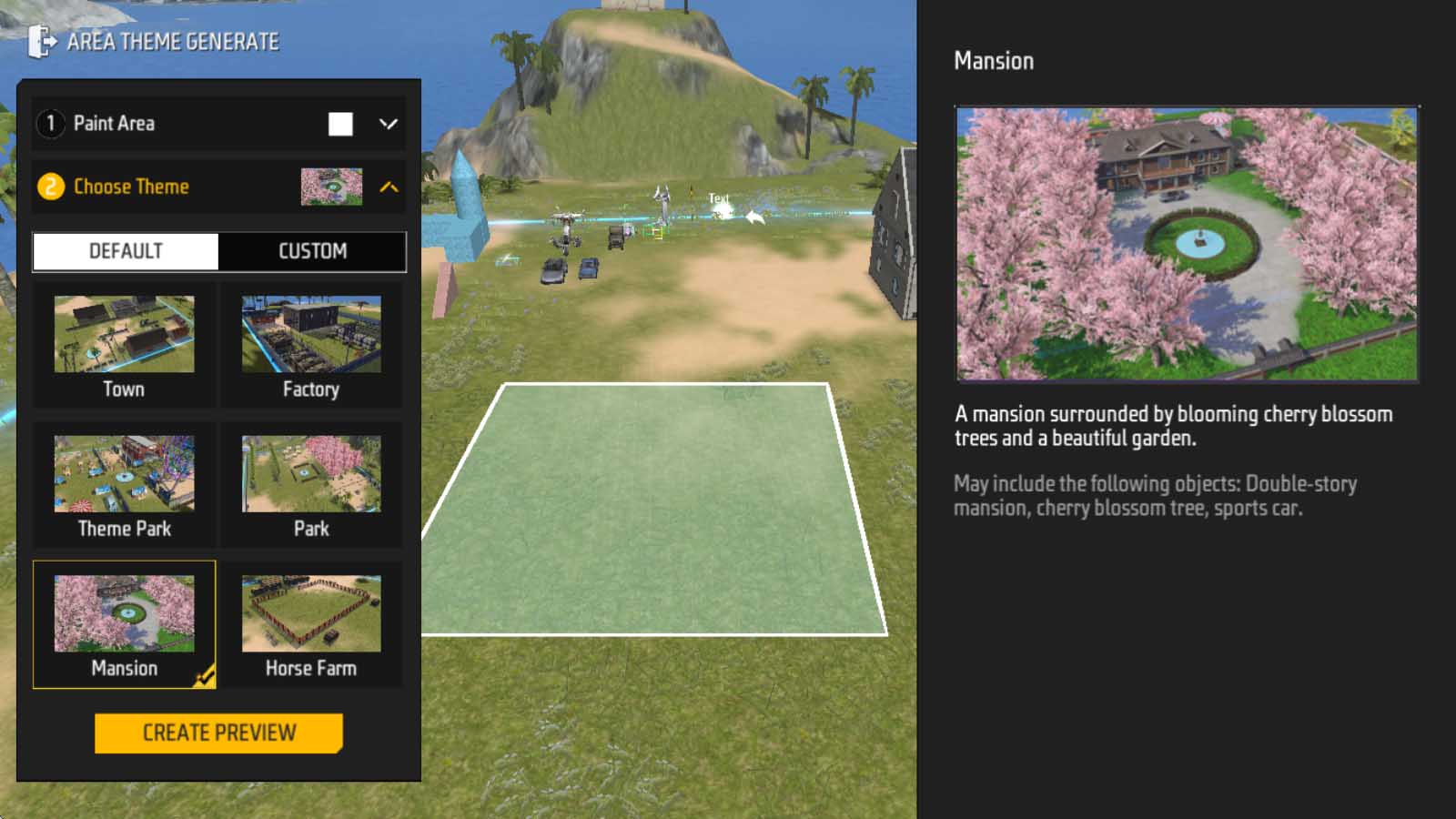
Em Temas personalizados, você pode adicionar objetos manualmente para que a IA use apenas os objetos que você especificar para geração.
Gerar visualização
Após concluir as duas etapas acima, clique no botão amarelo abaixo para gerar uma visualização.
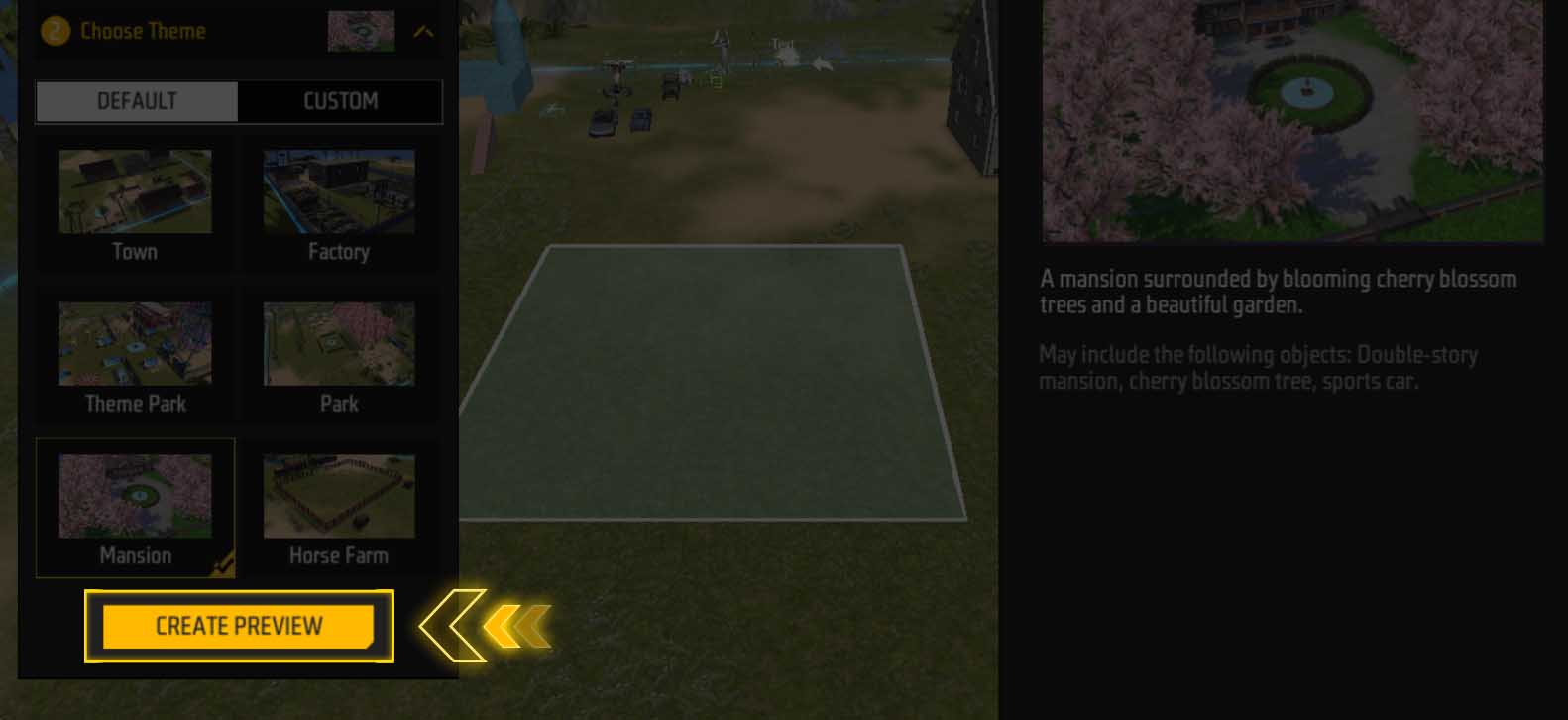
A cena será gerada gradualmente, e a geração só estará completa quando o botão “Confirmar” aparecer na parte inferior.
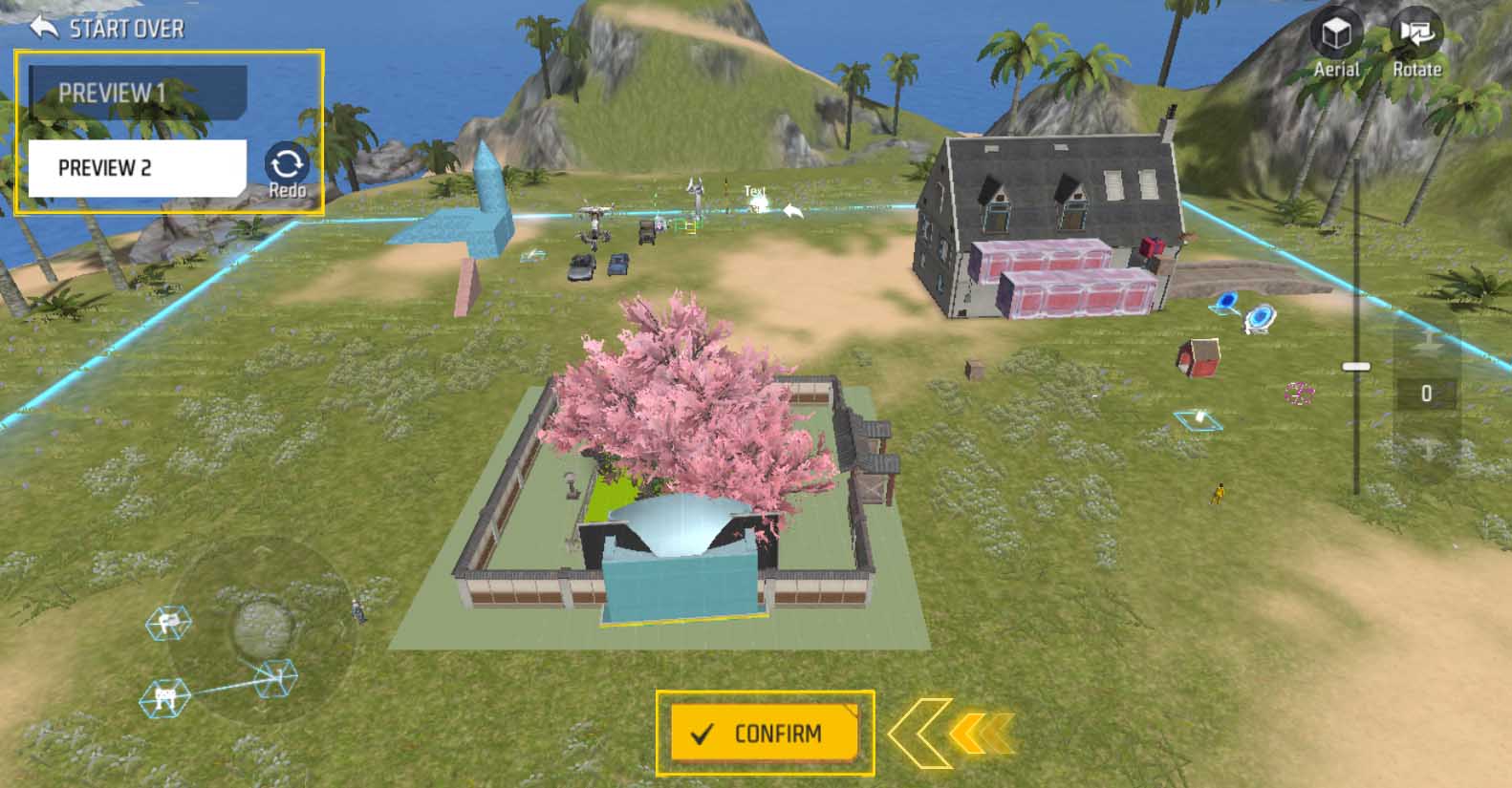
Clique no botão “Confirmar” e os objetos gerados serão gerados como um todo na cena.
Objetos em lote
Esta função pode ser usada para preencher uma área ou os limites de uma área com objetos específicos. Você pode usá-la para preencher uma cena (encher um jardim com flores) ou cercar uma área com uma cerca.
Clique no bloco “Objetos em lote”:
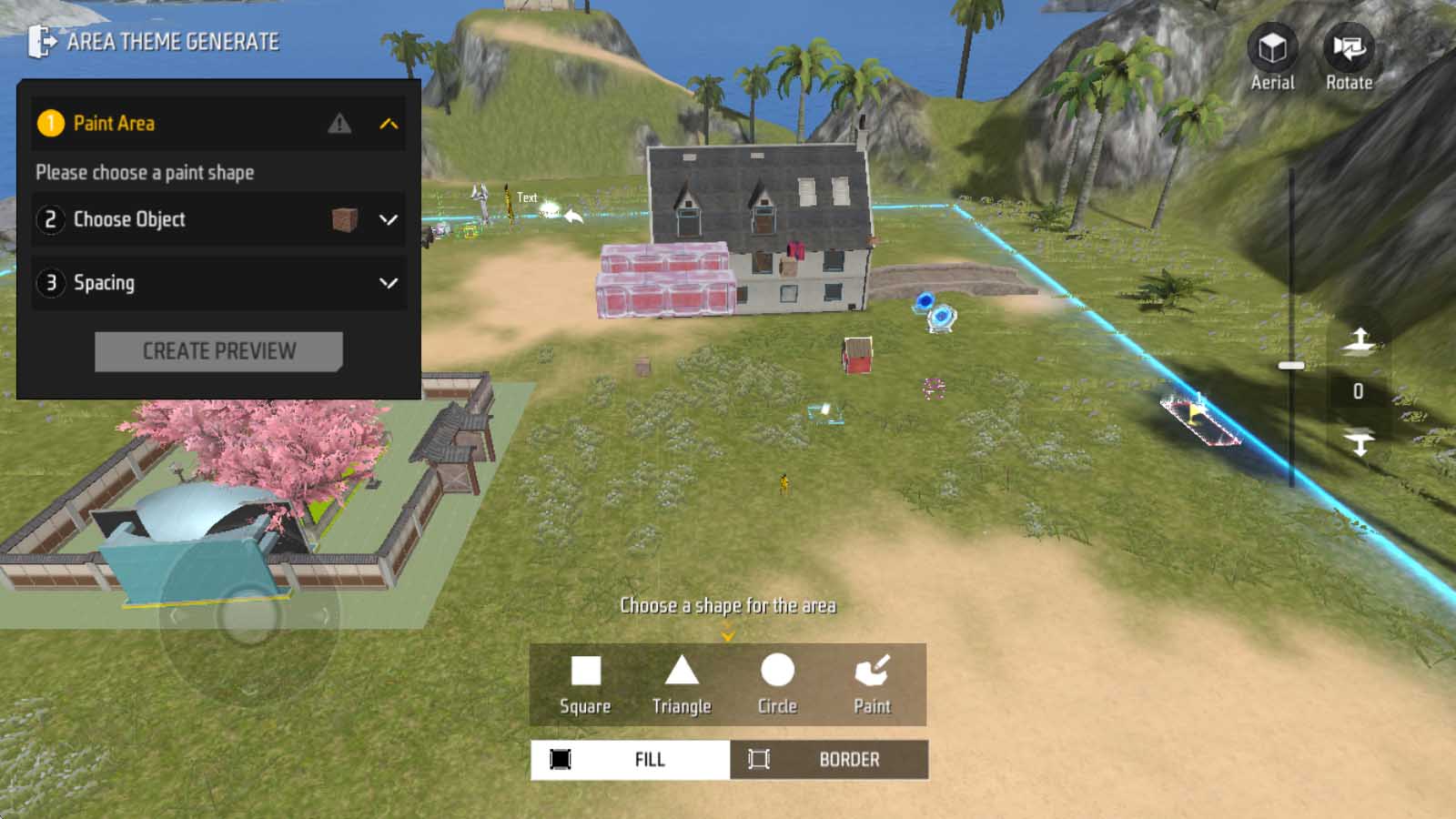
O processo consiste em três etapas: “Desenho de região”, “Selecionar objetos” e “Ajuste de espaçamento”.
Desenho de Região
Assim como nas cenas geradas por IA, o primeiro passo é selecionar uma área.
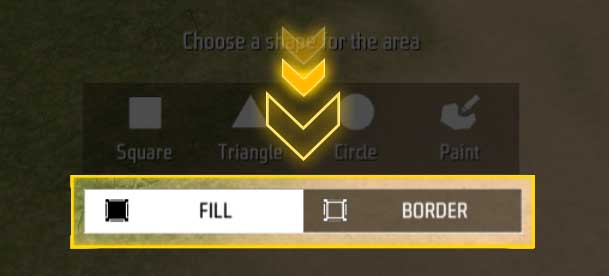
Quando você seleciona o modo de limite, os objetos serão preenchidos somente dentro dos limites daquela área.
Selecionar objetos

Selecione os objetos a serem preenchidos no painel direito.
Como alternativa, ative a opção “Geração aleatória de seleção múltipla” para preencher com vários objetos diferentes:
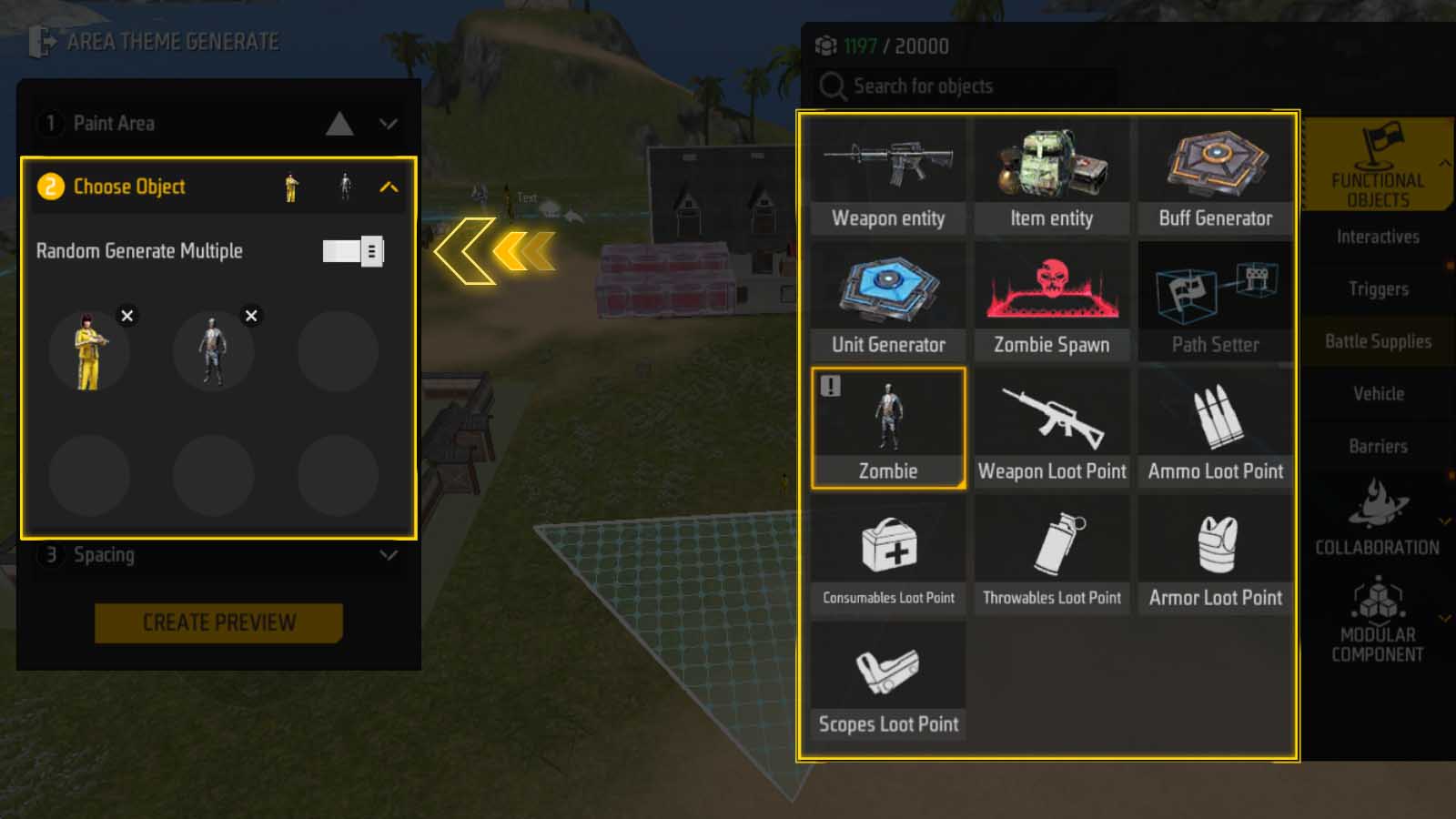
Ajuste de espaçamento
Por fim, clique na seção “Ajuste de espaçamento” para controlar a densidade dos objetos.
Arraste os controles deslizantes dos eixos X e Y, e a posição esperada dos objetos será exibida em tempo real na grade dentro da área:
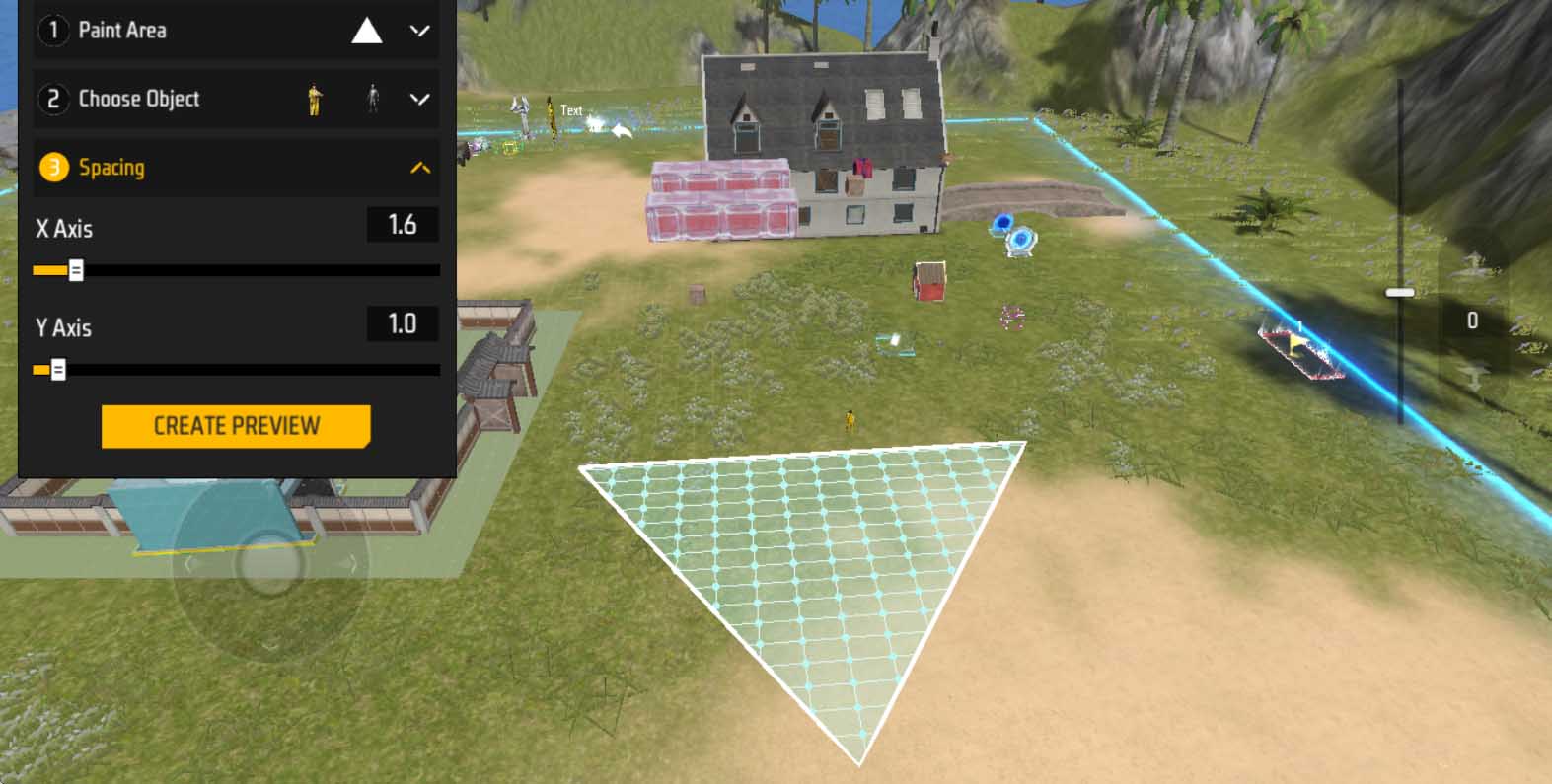
Gerar visualização
Da mesma forma, após confirmar os ajustes acima, clique no botão “Gerar visualização”.
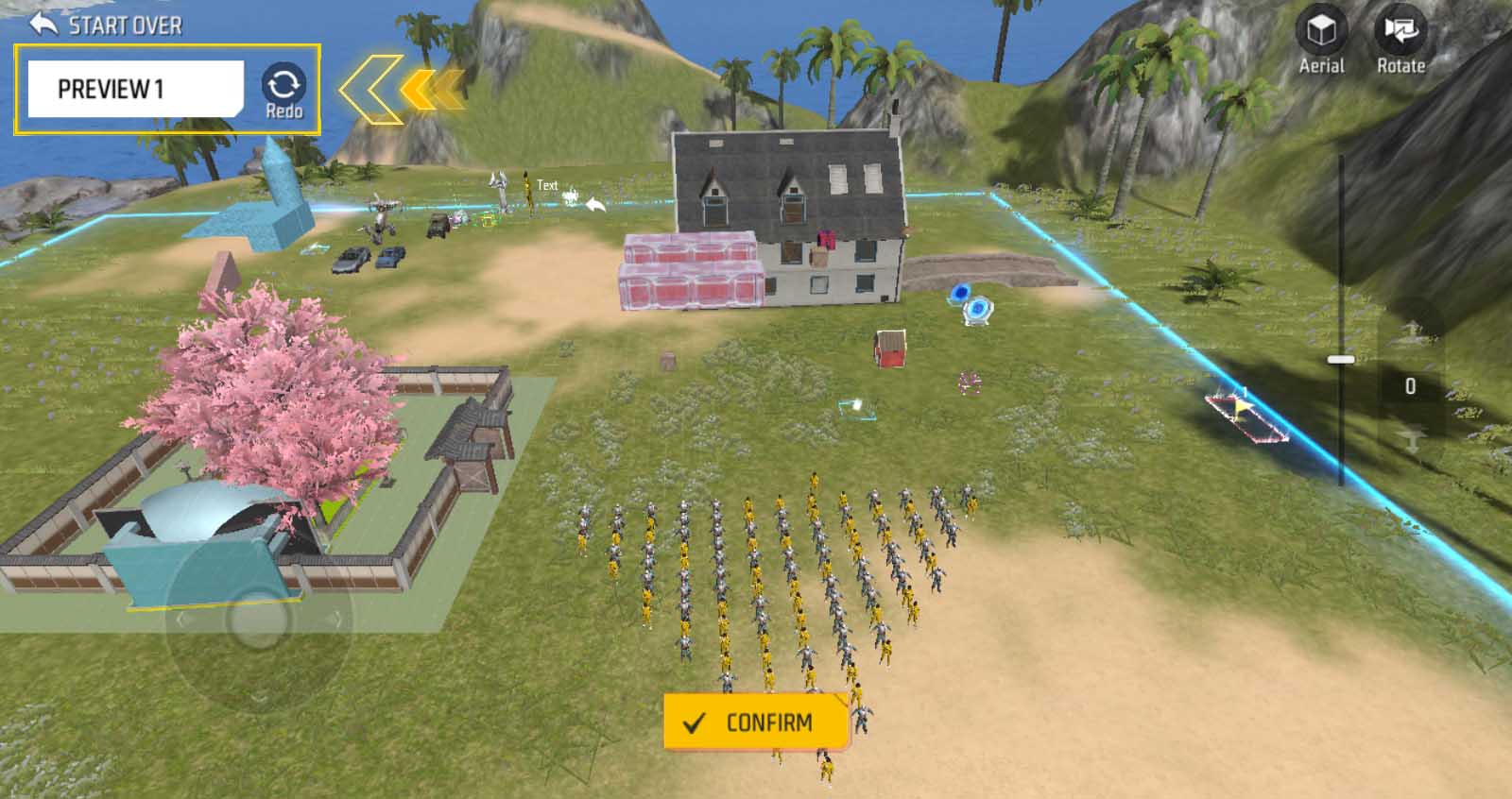
Semelhante às cenas geradas por IA, você precisa aguardar a confirmação antes que a geração seja concluída. Clique no botão para salvar os objetos gerados na cena.
Da mesma forma, objetos preenchidos com IA também são uma combinação de um todo.
Combinar e dividir
Não importa quantos objetos gerados por IA existam, eles serão automaticamente combinados em um único objeto. Se você precisar editar uma parte dele separadamente, há duas maneiras:
Dividir
Selecione o grupo de objetos gerados pela IA e, em seguida, selecione “Seleção múltipla - Dividir” para que todos os objetos existam independentemente na cena.
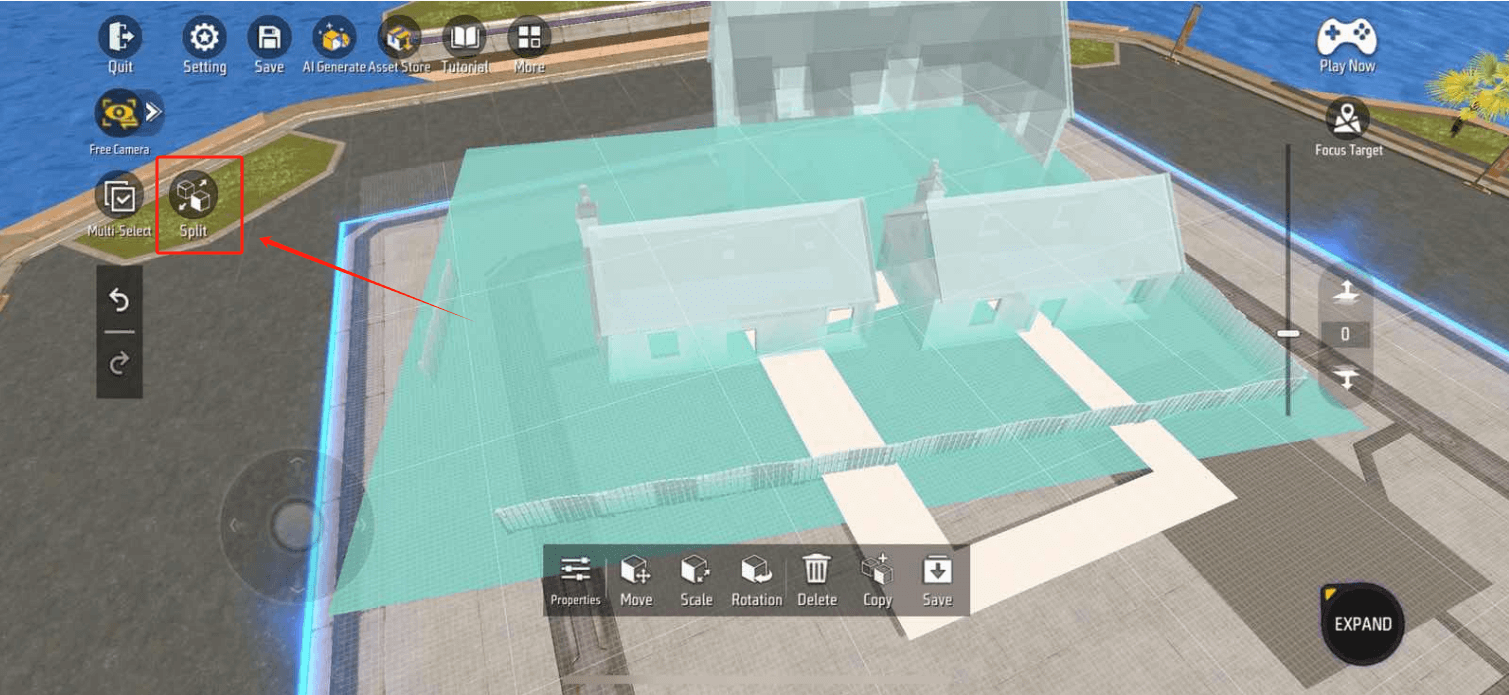
A vantagem dessa abordagem é que cada objeto é independente e não afeta os outros, permitindo que você faça as edições que desejar. A desvantagem é que, se quiser reagrupar objetos, será necessário selecionar cada um individualmente, o que pode ser demorado se houver muitos objetos.
Editar apenas subobjetos
Após selecionar o objeto gerado pela IA, clique mais uma vez no objeto que deseja editar. Isso selecionará um objeto dentro do grupo. Quaisquer ações realizadas neste objeto afetarão apenas aquele objeto específico e não dividirão o grupo.
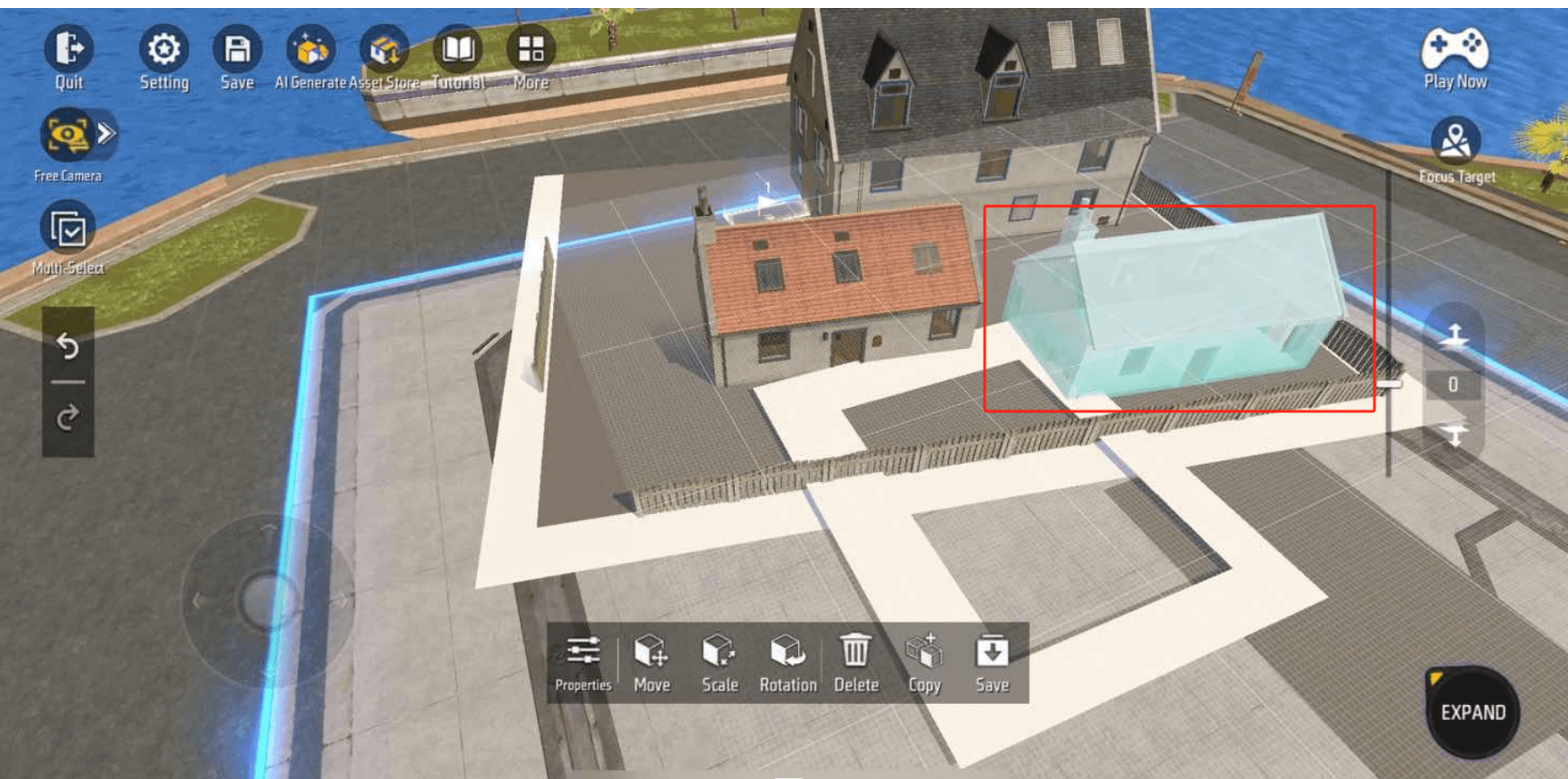
A vantagem dessa abordagem é que a combinação não será dividida e, depois de editar os subobjetos, você ainda poderá editar o objeto inteiro.